Di Supriya Prabhu
Il sistema operativo Windows 11 offre un'opzione per impostare il browser predefinito per aprire qualsiasi pagina Web e anche altri tipi di file. Ad esempio, nel caso in cui non si disponga di un'applicazione Adobe PDF Reader per visualizzare il file pdf, è possibile visualizzare il pdf utilizzando qualsiasi applicazione browser installata sul sistema. Per questo, è necessario impostare il browser predefinito per ogni tipo di file nella sezione delle app predefinite nella finestra delle impostazioni dell'app. Vediamo in questo articolo come è possibile impostare il browser Opera come predefinito per diversi tipi di file sul laptop Windows 11.
Come impostare Opera Browser come predefinito per le applicazioni in Windows 11
Passo 1: Apri l'app Impostazioni
premere Vincere + Io tasti insieme sulla tastiera.
-O-
premere Vincita chiave e tipo impostazioni.
Colpire accedere chiave.

Passo 2: nella finestra dell'app Impostazioni
Clic App nel riquadro sinistro della finestra.
Quindi, Seleziona App predefinite come mostrato nell'immagine sottostante.
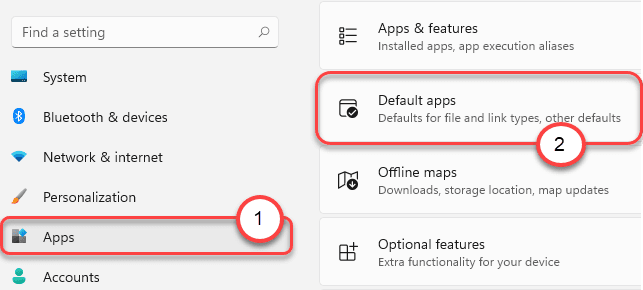
Passaggio 3: nella pagina delle app predefinite
Tipo musica lirica nella barra di ricerca sotto Imposta le impostazioni predefinite per le applicazioni.
Quindi, fare clic su Stalla dell'Opera dai risultati della ricerca come mostrato di seguito.
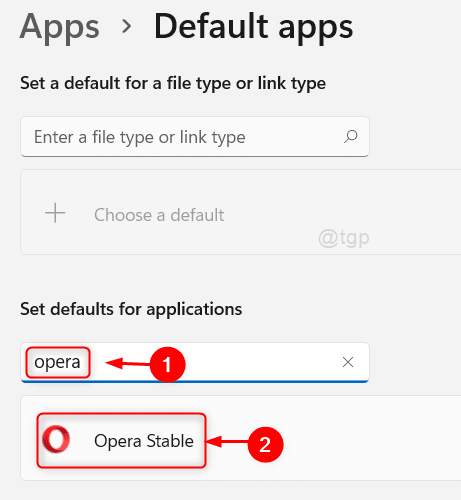
Passaggio 4: Nella pagina Opera Stable
Puoi trovare molti tipi di file elencati di seguito e puoi impostare individualmente il browser Opera predefinito per qualsiasi tipo di file desideri.
Ad esempio, mostreremo come impostare il browser predefinito di opera per il tipo html.
Fare clic per favore .htm digita l'applicazione predefinita (Google Chrome) come mostrato di seguito.
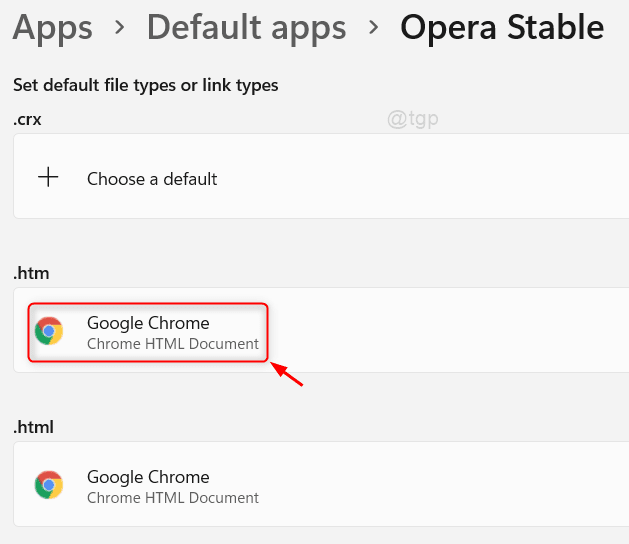
Passaggio 5: Nella finestra successiva
Selezionare Browser Internet Opera dall'elenco delle app presenti nella finestra.
Quindi, fare clic su ok per applicare le modifiche.
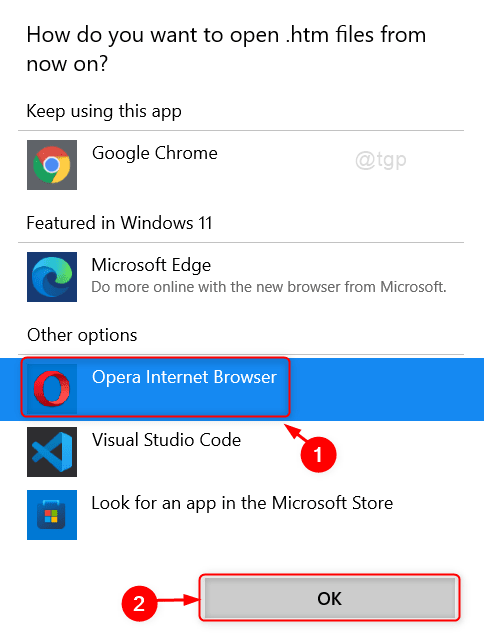
Questo imposterà il browser Opera come browser predefinito quando tenti di aprire file html sul tuo sistema.
Allo stesso modo, puoi impostare il browser Opera come predefinito anche per altri tipi di file nella pagina Opera Stable.
È tutto gente!
Spero che tu abbia trovato questo articolo interessante e utile.
Per favore lasciaci commenti qui sotto.
Grazie.


